OMC操作简介
阿尔卡特OMC操作

ALCATEL OMC-R操作流程一、用户名/密码1、用户名:axadmin2、密码:omc3点击网络图标,出现A1353RA。
三、启动RNUSM1、点击RNUSM四、小区查询1、点击“Find”;2、输入小区名;Find3、点击“Find previous”或“Find next”,找到相应小区。
五、修改参数1、选中小区,点击鼠标右键,选择“Edit…”输入小区名“shuiming__1”点击“Find next”Shuming_12、出现参数编辑窗口,选择要修改的参数。
(注:灰色的参数需创建PRC修改)六、创建PRC 选择“Edit…”可修改的参数需创建PRC修改的参数1、选择Configuration Create PRC …;2、 出现Create PRC 窗口,输入相关的文件名后,点击“OK ”;3、PRC 窗口文件名点击“OK ”七、开/关跳频(一)、关跳频1、创建PRC(见创建PRC);2、在RNUSM界面中选中需关频的小区,点击鼠标“中键”,将选中小区拖至PRC中;3、点击鼠标右键,选择“Edit…”4、出现参数编辑窗口,选择Radio Channel Config Frequencies;5、在Hopping Type栏中选中BBH NH,然后点击Timeslot Configuration;Timeslot Configuration菜单选择NH6、逐一点击TRX,在ARFN中选择相应的频点;选择频点7、点击Apply and Check,小区关跳频。
8、选择PRC窗口,Activation→Activate PRC→Without forcing administrative state9、出现确认对话框,选择“OK”,激活PRC,跳频关闭。
(二)、开跳频步骤1~4,8~9同关跳频;5、在Hopping Type栏中选中NH BBH,然后点击Timeslot Configuration;Timeslot Configuration菜单选择BBH6、在FHS中选择跳频序列,Timeslot 0(除BCCH外)全选1,Timeslot1~7全选2;7、点击Apply and Check,小区开启跳频。
OMC-R基础操作手册
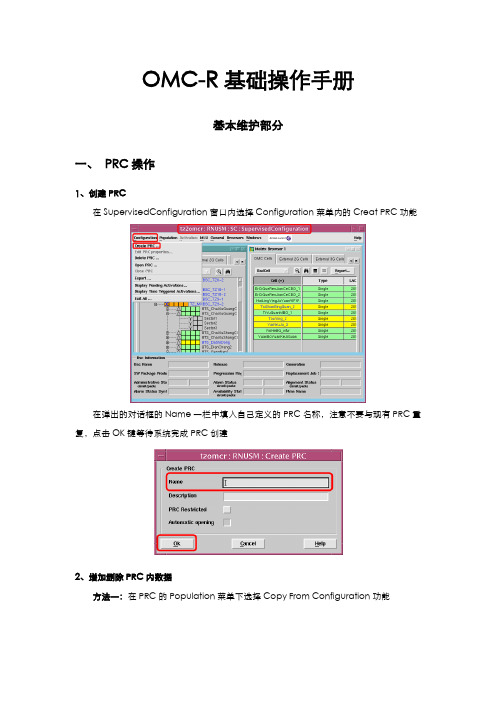
OMC-R基础操作手册基本维护部分一、PRC操作1、创建PRC在SupervisedConfiguration窗口内选择Configuration菜单内的Creat PRC功能在弹出的对话框的Name一栏中填入自己定义的PRC名称,注意不要与现有PRC重复,点击OK键等待系统完成PRC创建2、增加删除PRC内数据方法一:在PRC的Population菜单下选择Copy From Configuration功能在对话框中选择SupervisedConfiguration并点击Copy按钮弹出界面中选择需要在PRC内增加的数据,点击OK按钮完成PRC内数据的添加方法二:在SupervisedConfiguration窗口内选中需要增加到PRC内的数据,按住鼠标中间将其拖到PRC内完成PRC数据添加。
3、检查与激活PRC检查PRC(所有PRC内数据在激活之前必须进行检查):选择PRC内的Activation 菜单下的Check All功能,弹出对话框中点击ok按钮对PRC内所有数据进行检查另可以选中PRC内需要检查的单条或多条记录,右键菜单中选择Check——Activation——Without forcing cell administrative state功能对部分数据进行检查激活PRC(所有PRC内数据在激活之前必须进行检查):选择PRC内的Activation 菜单下的Activate PRC功能,弹出对话框中点击OK按钮完成PRC的激活Without forcing cell administrative state功能对部分数据进行激活4、关闭PRC在PRC窗口的Configuration菜单中选择Close PRC功能关闭PRC,如果不再需要此PRC可以关闭后直接删除此PRC5、删除PRC在SupervisedConfiguration窗口内选择Configuration菜单内的Delete PRC功能在弹出的对话框中选择需要删除的PRC名称(可以单选或复选),点击Delete键等待系统删除PRC二、告警监控1、载频告警在SupervisedConfiguration窗口内右击小区,选择菜单中Show Equipment功能在弹出的BssusmMain窗口中观察tre状态,正常状态如下:异常状态包括载频吊死:载频重启与载频锁闭:对于状态异常的载频可以右键选择Show Alarms功能进行告警类型观察或右键选择reset/restart进行尝试性恢复操作2、腔体告警所有的载频均连接在腔体上,一旦腔体出现问题则小区将不能正常工作,腔体告警与载频告警观察方法类似,只是观察的目标由tre变为RA3、OML不通在SupervisedConfiguration窗口内右击小区,选择菜单中Show Equipment功能,在弹出的BssusmMain窗口中观察OML状态,正常状态如下:3、传输(二路传输)告警一路传输:在SupervisedConfiguration窗口内右击小区,选择菜单中Show Equipment功能,在弹出的BssusmMain窗口中右击BTS名,选择菜单中Navigate to aibs view功能,在弹出的Abis Topology View窗口中观察BTS名上方的连接状态,正常状态如下:异常状态时绿色方框变为黄色或橙色:二路传输:在Abis Topology View窗口中观察BTS名称前方小三角内是否有字母P 或者字母S,字母P表示主用传输,字母S表示二路传输只要存在任一字母则说明该BTS使用了两路传输电路,此时可以右击BTS名称,选择Show Other Abis功能观察另一路传输状态4、小区告警在SupervisedConfiguration窗口的Tree Browser或者Matrix Browser内观察小区状态,颜色为绿色表示正常,如下所示:异常状态包括小区部分功能退服,淡黄色:小区整体退服,橘黄色:三、历史告警查询在OMC-R的ICON BOX窗口内点击Historical Alarms(AS)图标进入历史告警查询窗口在弹出的AS Historical USM窗口中选择Archive —Retrieve from Public Archive—tzomcr0(tz2omcr0)进入查询设臵页面在查询页面内点击Event Date&Time Ran Not按钮,再点击Select按钮进入时间过滤页面在时间过滤页面中设臵想要查询的告警时间,点击OK再点击查询页面中的Apply后系统将开始查询待系统查询完毕后双击AS Historical USM窗口内的告警类型即可看到相应的历史告警四、实时占用观察1、小区实时占用观察在SupervisedConfiguration窗口内右击小区,选择菜单中Show Equipment功能,在弹出的BssusmMain窗口中点击上方的USD菜单内的USD Cell OverView功能在弹出的USD Cell Overview窗口中选择需要观察的小区(最多选择五个),点击Cell Report按钮观察实时占用在弹出的窗口中观察右侧表格显示情况,I表示无占用,S表示有信令占用,MO表示有主叫占用,MT表示有被叫占用,HO表示有切换占用,P表示有GPRS占用,X表示存在异常,L表示被锁闭,如果一个单元格内同时出现不只一个占用标示,说明该信道正工作在半速率状态下2、A口实时占用观察在SupervisedConfiguration窗口内右击小区,选择菜单中Show Equipment功能,在弹出的BssusmMain窗口中点击上方的USD菜单内的USD A Interface功能在弹出的USD A Interface窗口内选择需要观察的A口电路(最多选择5条),点击DTC Report按钮观察实时占用五、小区删创流程1、小区删除流程✓创建备份PRC,将小区相关信息保留在该PRC中并关闭PRC✓创建新PRC,将小区数据拖进该PRC内✓在PRC内右击小区名,选择Unmap功能✓在OMC Unmapped Cells页面中右击小区,选择Delete功能✓使用Check功能检查PRC✓激活并关闭PRC2、小区创建流程✓创建一PRC平台✓将一个与新创小区同BSC同频段同类型的小区拖到PRC作为参考小区✓将新小区需要加载的BTS拖进PRC✓在PRC内右击参考小区,选择Duplicate✓在Duplicate窗口内输入新小区名、新LAC、新CI,点击ok按钮✓在OMC Unmapped Cells窗口内找到新建小区,右击该小区选择Map功能✓弹出窗口中点中目标BTS并点击OK按钮完成新小区与BTS的关联✓根据需要修改新小区的BISC、频点、GPRS等参数✓使用Check功能检查PRC✓激活并关闭PRC六、BTS删创流程1、BTS删除流程✓创建备份PRC,将需删除BTS上的小区数据备份在PRC内✓创另一新PRC,将需删除BTS上的小区数据全部删除✓进入需删除BTS归属BSC的Abis Topology View窗口✓右击需删除的BTS,选择Delete BTS删除BTS(如果需要再次创建,请勿忘记提前纪录BTS的相关信息)2、BTS创建流程✓进入需创建BTS归属BSC的Abis Topology View窗口✓找到需要创BTS的ABIS口,右击AIBS名称下方的绿色方框,选择Create BTS✓在弹出窗口的Advaced窗口内设臵天线分级Antenna Diversity模式为Yes;设臵时钟同步Clock Synchronisation方式为FreeRunning,将Usable TSs栏中的0号时隙和31号时隙点白在Basic页面的Name栏输入BTS名称,Secondary Abis栏中选择二路传输(如果有),QMux Address栏中输入Qmux地址,NExtraAbisTS栏中输入配臵的扩展Abis时隙数,在Sector Management栏中进行BTS的小区载频配臵,完成后点击Create按钮完成BTS创建。
华为OMC操作(图文并茂)

华为OMC操作(图文并茂)目录一.M2000 的基本操作 (2)二、BSC32操作维护 (3)1.怎样增加邻小区 (3)2.如何添加外部邻小区数据 (5)3.如何修改小区的属性 (6)4.如何修改功率控制 (8)5.修改频点 (10)三、M2000性能的查询 (13)四、华为6000的基本操作 (19)1.如何修改切换参数 (23)2.修改功率控制 (24)3.如果我们要修改信道参数 (26)4.修改载频频点方法。
(27)5.怎样添加外部小区 (29)6.解锁载频或闭塞载频 (34)7.立即指配成功率/指配成功率低问题处理 (36)8.SDCCH掉话解决: (38)9.业务信道掉话 (40)10.开半速率的方法以及提示 (44)11.直放站导致的在正常通话一段时间后出现连续高误码且单通(45)12、测试空闲时隙: (48)一.M2000 的基本操作图1以上图片为华为m2000操作界面,用户输入用户名和密码后就会显示此图片,如要更改bsc32里面的基站的参数,用户点击拓扑——选择主拓扑——会看到整个bsc的主网图——选择图2点击右键(根据需要选择相应的BSC)——维护台——自动数据配置——窗口弹出图3图2图3所有修改基站的配置参数全在这个窗口里面。
二、BSC32操作维护1.怎样增加邻小区选择动态设定小区—这里面有许多参数修改如频点,增加小区,修改属性等等你如果需要修改什么参数我们可也一个一个的对照。
我们选择修改小区的切换参数—会出现图图4—选择你需要添加邻小区的基站—修改小区的邻区关系—选择你需要加哪些基站的邻区(如果是添加内部邻区就在内部邻区里选择,同理外部邻区操作一样)图5—点击确定保存这样添加邻区就完成了。
图5删除邻区过程一样,在表中选择你要删除邻区(图5)2.如何添加外部邻小区数据同样鼠标点击动态设定小区数据—选择外部小区—增加外部小区数据—出现对话框图6图6选择增加外部小区—出现对话框图7图7添加你所增加外部小区的数据即可—最后保存。
阿朗omc操作及维护

Omc操作及维护目录1.维护界面介绍2.每日维护介绍3.维护经验介绍4.基站常用参数的维护5.取SMARTER1.3数据附录一、维护界面介绍对基站的日常操作,管理和维护主要通过以下几个人机界面实现:1.ECP Control & Display 这个图形界面主要用于显示基站的状态。
通过键入一些由数字组成的命令,可以显示基站各个主要部分的状态和告警。
2.TICLI ACCESS 是一个基于UNIX的命令行界面。
通过输入一些有特定语法规则的命令,可以显示基站、RCS、AP等各个部分的状态和告警,并对其进行各种操作(包括remove,restore,diagnose,initialize等)并且得到详细的输出报告。
RCS是运行于AP上,用于控制基站运行的程序。
3.ECP Recent Change/Verify 这是和储存基站、ECP参数配置的数据库的接口,用于查找和更改基站、ECP的参数配置。
4.OMP Shell 这是OMP的UNIX Shell,每天记录的ROP文件就存放在其目录/omp-data/logs/OMPROP1中。
同时在/home/omptech/spa/data目录下有昨天以前告警总结,其中*ecp文件为ECP、基站告警总结。
二、每日维护介绍1. 查看基站告警。
在ECP Control & Display界面输入以下命令:(其中c为RCS,n为CDM,x为CCU,d为DCS,t为TRKGRP)2121显示所有基站的状态,如下图所示:2131,c 显示基站c的状态,Signaling Link以及AP/RCS等2136,c 显示基站c的TFU,GPS,AMP状态2138,c,n 显示基站c,模块n的状态,包括CRC,CBR,Packet Pipe等2139,c,n,x 显示基站c,模块n,第x 块CCU(CMU)的状态2152,d,t 显示基站t的Packet Pipe Trunk Group状态,现在RCS号和Trunk Group号设为相同。
Nokia_OMC指令操作指南

Nokia_FlexBSC操作指南(OMC)Nokia_FlexBSC数据业务处理休眠小区方法:重起GPRS、重起EDGE、倒换PCU、重创数据等一、重起GPRS1、开启gprs:1)无GTRX载频情况①首先ZEEI:BTS=?;查看载频TRX状态,选一非BCCH载频且为正常工作的载频,有EDGE载频时最好选EDGE载频,记下载频编号。
②然后用命令ZERS:BTS=?,TRX=?:L:FHO;将要修改为GTRX的载频锁定,并用FHO将该载频上的用户强制切换出去。
③接着用命令ZERM:BTS=?,TRX=?:GTRX=Y;将载频由TRX状态修改为GTRX。
④解锁:ZERS:BTS=?,TRX=?:U;⑤查询DEP的ID号:ZERO:BTS/SEG=?;查看配有DEP载频上DAP的ID编号。
⑥查询NSEI号:ZESI:ID=?;得到其对应的PCU编号和BCSU编号,再用命令ZFXI:PCU=?,BCSU=?;得到所对应的NSEI编号。
⑦开启gprs:ZEQV:SEG=?:GENA=Y:NSEI=?;2)有GTRX载频情况:①查询DAP的ID号:ZERO:BTS/SEG=?;查看配有DAP载频上DAP的ID编号。
②查询NSEI号:ZESI:ID=?;得到其对应的PCU编号和BCSU编号,再用命令ZFXI:PCU=?,BCSU=?;得到所对应的NSEI编号。
③开启gprs:ZEQV:SEG=?:GENA=Y:NSEI=?;2、关闭gprs:ZEQV:SEG=?:GENA=N;二、重起EDGE1、闭锁BTS:ZEQS:BTS=?:L; 该指令需时较长,大约一到两分钟。
2、关闭EDGE:ZEQV:BTS=?:EGENA=N;3、开启该BTS的EDGE:ZEQV:BTS=?:EGENA=Y;4、解锁该BTS:ZEQS:BTS=?:U; 该指令需时较长,大约一到两分钟。
三、倒换PCU(一般只能在同一BCSU中进行)1、首先在同一BSC对PCU的使用状况进行查询,找出PCU共用较少的PCU编号:ZFXL:PSEI=0&&99:BTS; (查询所有小区) ZFXL:PSEI=17:ALL;(单个PCU带的小区数)2、查询需进行倒换PCU小区DAP的ID号:ZERO:BTS/SEG=?;查看配有DAP载频上DAP 的ID编号。
OMC常用操作和技巧

VE、CE和地面电路(数据业务 只有SE和CE),可以观察业务 对资源的占用情况。
业务观察
切换观察
源侧切换观察
BSC软切目标侧观察
业务观察
历史文件查看
业务观察的结果都可以保存成.sop的文件
打开以前保存的.sop历史文件,可以对之前的业
务情况进行查看。
即使在观察时没有勾上CE、SE、VE、CIC,打开
OMC常用操作和技巧
CDMA深圳用服部
学习目标
学习完此课程,您将会:
熟悉OMC的常用操作。
在OMC后台对网络运行状况进行诊断。 在OMC后台进行故障的定位、处理。
课程内容
• OMC模块功能操作介绍 • 日常维护工作 • 常见故障处理 • 实践操作
课程内容
OMC模块功能操作介绍 日常维护工作 常见故障处理 实践操作
系
配置回声抑制模式 配置SPCF的A10地址,
系
UIMC上配置MDM服务类型 DTB板上配置HDLC,
IPCF的A8地址
添加PDSN地址和静态路
ABPM板上配置UID
配置信令链路
由
配置与PDSN的连接
BSC配置
无线参数配置
配置频点 1X系统参数 BSS邻接小区
细介绍
OMC模块功能操作介绍
故障管理
告警管理 告警箱管理 诊断测试
故障管理
告警管理
告警通知查询 设置告警级别 设置告警屏蔽、 单板屏蔽
手工同步
单板复位、倒换、
开关电、使能去
使能操作
用户定制管理
复位、初始化复
OMC网管操作说明

OMC网管操作指导一、登陆OMC网管1、确保电脑网络连接正常2、打开https://211.138.31.62/地址,3、选择继续浏览此网站4、输入用户名登陆5、输入短信认证密码发送获取验证码后输入进行登陆6、登陆后如下图,根据要操作的网络选择相应的服务器,以LTE为例,选择HWTD_ONMCR-10 服务器地址10.87.84.34、二、登陆LTE网管后如下界面1、网管工具栏包括系统、监控、维护、拓扑、性能、安全、配置、软件、CME、许可证、SON、窗口、帮助等选项,每个选型里边都包含相应的子菜单。
图标为常用的功能选项。
下边以常用的功能进行说明:三、 eNodeB MML常用命令在网络规划和优化工作中,对单个eNodeB进行远端操作维护的情况较少,一般都可以在M2000下对eNodeB进行相关的操作。
不过对eNodeB进行的数据查询、数据记录、参数修改等工作,在eNodeB侧最常用的方法是在eNodeB操作维护系统下使用MML命令。
至于eNodeB中比较齐全的MML命令,可以通过eNodeB的操作维护中Search功能中的关键词进行查询。
在Keyword一栏中输入所需要查询的关键词,键入回车键即可显示相关的MML命令。
下面列出了网规网优常用的几类MML命令进行整理和分类:表1 网规网优机房常用eNodeB MML操作命令集设备类别操作详细eNodeB 数据查询查询小区状态(DSP CELL)通过该命令查询指定或所有本地小区状态、本地小区标示和逻辑小区状态、建立时间、上次删除时间、健康状态、基带板槽位号、RRU0、1、2框号等。
查询小区静态参数(LST CELL)通过该命令查询指定或所有本地小区静态属性,本地小区标示、小区名称、扇区号、频带、下行频点、上下行带宽、PCI、双功模式、RSI、小区半径等。
查询基站静态参数(LST ENODEB)通过该命令查询指定基站静态属性,包括基站标识、基站类型等。
OMC操作

前台的版本文件管理系统包括三级 控制点
• 1. OMP控制点的版本文件从后台到OMP板上存 储并运行起来大致经过以下几个步骤:添加、激 活、复位。 • 2. CCM和RMM控制点的版本从后台到 CCM/RMM CCM/RMM板上存储并运行起来大致经过以下几 个步骤:添加、分发、激活、复位。 • 3. BSC侧受控单板的版本文件从后台到目标板上 运行需要以下几个步骤:添加、激活或单板特殊 版本配置、目标板复位。 • 4. BTS侧受控单板的版本文件从后台到目标板上 运行需要以下几个步骤:添加、分发、激活或单 板特殊版本配置、目标板复位。
单板测试方法
性能管理
• 性能管理模块提供有关系统性能的基本数 据信息 ; • 性能管理最有意义的目的在于能通过网络 的运行实践获得优化网络的技术数据,为 规划网络时研究目标地区的覆盖范围和话 务容量,以及由此所需要的系统规模提供 参考数据。
性能管理功能
• 性能管理模块的主要功能有任务管理、原始数据查询、配置同步及刷 新节点。 • 对公众陆地移动网系统的评估是通过性能管理和业务统计来实现的, 网络维护人员通过制定一系列测试任务,从各网络单元收集各种性能 指标数据来完成网络的性能管理功能,目的在于通过采集数据进行分 析并尽可能早地发现潜在的问题。为了使网络更有效地运行,以最低 廉的费用来提供给用户最好的服务质量,网络维护人员需要清楚地了 解BSC和无线网络的各种性能指标,例如各个小区的业务流量、成功 及失败的切换等,性能管理便提供这些基本的数据信息。通过分析这 些信息,维护人员能发现诸如网络中的负载分配问题(系统中存在负 载过高或过低的部分等情况),从而采取相应的措施平衡网络负载以 提高网络性能。 • 另外通过一段时间内对某些话务性能指标的观察,能使维护人员提前 预见到网络的扩容情况,这对网络的整体规划很有好处。
NOKIA OMC常用操作指令

BSC侧基本操作指令
锁定/解锁小区及载波指令
锁定小区:ZEQS:BTS=***:L:FHO; 解锁小区:ZEQS:BTS=***:U; 锁定载波:ZERS:BTS=***,TRX=**:L:FHO; FHO表示带切换的锁定;
解锁载波:ZERS:BTS=***,TRX=**:U;
载频参数修改:ZERM:BTS=***,TRX=**:XXX;
(*表有多级参数)
BSC侧BTS基本操作指令
小区级实时监控
对某个CELL进行实时的监控,输入指令ZEEI:BTS=<BTS NO.>,查询小区基站类型、 载频配置、工作状态、用户占用情况等;
BSC3i JANBSC10G 2010-05-25 17:42:04 RADIO NETWORK CONFIGURATION IN BSC: E F T AD OP R ET- BCCH/CBCH/ R LAC CI HOP ST STATE FREQ T PCM ERACH X ============== =========== = BCF-0087 ULTRASITE 31077 02138 BTS-0087 JACXZHIXANGCH3 -/EDGE TRX-001 EDGE TRX-002 TRX-003 U WO U WO U WO U WO U WO
BSC侧BTS基本操作指令
小区功控参数查询
对某个CELL功控参数进行查询,输入指令ZEUO:BTS=<BTS NO>;
BTS-0087 JACXZHIXANGCH3
功控功能是否开启
POWER CTRL ENABLED ......... Y BS TX PWR MIN ....PEAK PWR - 30 dB
OMC常用操作指导书

苏州TD项目组
一、OMC的登录
打开OMC
添加网管IP地址
输入苏州网管地址 10.39.237.39
输入苏州网管用户名、密码
二、打开主拓扑图及维护界面
打开主拓扑图
打开主拓扑图,可在右侧搜索基站
对基站维护的界面,在此输入命令
三、查询告警
1、查询当前告警
提取当前全网告警,切忌当前告警不需要区分时间段!!!
也可根据需要单独提取某个RNC或NODEB的告警
也可更具需要单独提取某个RNC或NODEB的告警
将当前告警提取出来,保存至桌面
பைடு நூலகம்
2、查询历史告警
3、查询事件告警
选择时间段
四、现网资源报表提取
选择目标RNC
将报表导出
提取其他相关资源报表
五、指标提取
创建指标提取任务
选择要提取指标的RNC
选择要提取的指标
选择周期及时间段
导出指标
六、远程对基站进行升级
1、现有脚本备份
对基站脚本进行备份
选择要备份的基站站点号,单击备份按钮,备份进度表中达到100%时在网 元备份列表中会生成已备份好的脚本
导出脚本
从网管中备份下来的脚本
2、进行升级操作
(1)、将软件版本下载到基站备区
创建升级第一步,下载软甲至备区
3、将转置后脚本下发到基站备区
创建第二步,上传转置后脚本并激活
将转置后的脚本上传至基站备区
4、激活备区软件
创建第三步,激活备区软件
激活下载到备区的软件
执行成功后,退出升级界面
谢谢
创建升级第一步,下载软甲至备区,注意任务名称的规范性,注意任务类型
注意目标版本的类型,此处不能选错!!!
OMC基本操作手册(详细)
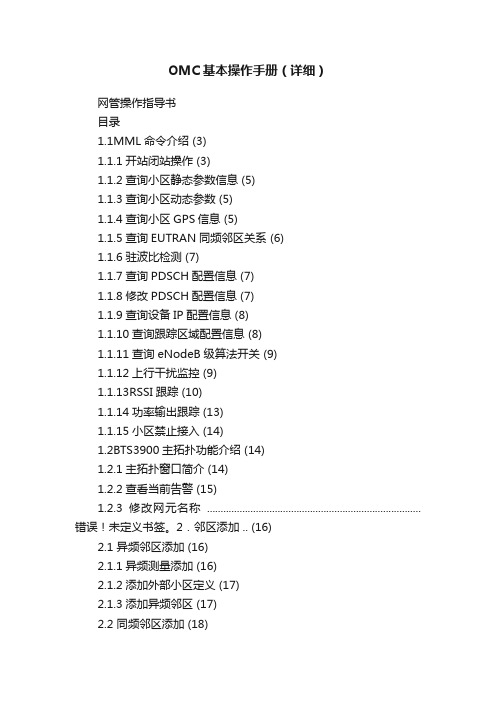
OMC基本操作手册(详细)网管操作指导书目录1.1MML命令介绍 (3)1.1.1开站闭站操作 (3)1.1.2查询小区静态参数信息 (5)1.1.3查询小区动态参数 (5)1.1.4查询小区GPS信息 (5)1.1.5查询EUTRAN同频邻区关系 (6)1.1.6驻波比检测 (7)1.1.7查询PDSCH配置信息 (7)1.1.8修改PDSCH配置信息 (7)1.1.9查询设备IP配置信息 (8)1.1.10查询跟踪区域配置信息 (8)1.1.11查询eNodeB级算法开关 (9)1.1.12上行干扰监控 (9)1.1.13RSSI跟踪 (10)1.1.14功率输出跟踪 (13)1.1.15小区禁止接入 (14)1.2BTS3900主拓扑功能介绍 (14)1.2.1主拓扑窗口简介 (14)1.2.2查看当前告警 (15)1.2.3修改网元名称 ............................................................................... 错误!未定义书签。
2.邻区添加 .. (16)2.1 异频邻区添加 (16)2.1.1异频测量添加 (16)2.1.2添加外部小区定义 (17)2.1.3添加异频邻区 (17)2.2 同频邻区添加 (18)2.2.1添加外部小区定义 (18)2.2.2添加同频邻区 (19)3.波束赋性 (20)3.1下载权值库 (20)3.2激活权值库 (21)3.3权值库查询(不是必执行项) (22)3.4天线赋型 (23)4.开启TM8 (24)4.1开启BF算法 (24)4.2开启BF双流 (25)4.3BFMIMO全自适应 (25)5 BTS3900处理前台测试反馈常见问题 (26) 5.1下载速率不达标 (26)5.2上传速率不达标 (26)5.3前台测试收不到信号或连不上网 (26)6 BTS3900常用MML命令 (27)1.1 MML命令介绍1.1.1 开站闭站操作激活小区ACT CELL:LOCALCELLID=0;ACT CELL:LOCALCELLID=1;ACT CELL:LOCALCELLID=2;去激活小区DEA CELL:LOCALCELLID=0;DEA CELL:LOCALCELLID=1;DEA CELL:LOCALCELLID=2;这个主要是针对开站闭站,可以很方便,尤其是在一次闭多个扇区时,如果用这种方式的话将会很繁琐。
OMC常用操作和关键指标

OMC常用操作和技巧一、OMC模块功能操作介绍1、配置管理配置管理可进行BSC和BTS的配置、数据备份与恢复、数据同步、存盘控制、配置数据导出和经纬度同步,点击[视图] →[配置管理]进入界面,其中BSC节点下包含物理配置节点、无线参数节点和信令配置节点;BTS节点下包含物理配置节点和无线参数节点。
(物理板件、无线参数、邻区和频点等)2、故障管理故障管理包含告警管理、告警箱管理和诊断测试。
告警管理主要用于告警通知查询、设置告警级别、设置告警屏蔽、单板复位、倒换等(历史告警查询期限为50天);告警箱管理是指对告警级别以及告警通知的类型等所进行的定义。
诊断测试是指对基站各个板件、Abis链路测试以及GPS等进行诊断测试的手段,具体可查询的内容包含小区驻波比、GPS定位经纬度以及传输误码等信息。
3、系统工具系统工具具体包括:业务观察、信令跟踪、动态管理和基站数据观察。
业务观察可针对语音和数据业务的呼叫、释放和切换进程进行观察。
4、性能管理性能管理是指针对原始数据查询操作(主要包含各CPU的利用率,IP射频数据对象,IP E1/T1流量统计对象等等)。
5、报表管理包含语音掉话、呼建、切换、拥塞和话务量等BSC级别、BTS级和CELL级的分类统计。
6、日志管理和安全管理即对网管系统进行操作日志以及账户密码等安全信息的管理。
二、故障处理方式1、获得故障的途径通常的故障获取的途径包含:后台告警、业务观察、性能统计和用户直接投诉申告四种。
其中前两种情况为日常维护工作的一部分,例如:通过后台告警可观察到具体某一单板的告警信息,通过业务观察能查看到故障源。
由这两种方式得来的故障信息准确度很高,可直接处理。
对于后两种故障来源,需要做进一步观察和测试,才能确定故障的根源,从而解决故障。
特别是对于用户关注的性能故障,如杂音、单通、上网速度慢,需要借助信令跟踪、前后台的配合处理才能定位和解决故障。
2、故障定位分析思路故障定位的思路如下:✓故障是否由电源引起✓传输E1 线路是否有故障✓确认BTS 的CCM 是否有故障✓确认GPS 是否有故障✓确认各单板是否有故障3、常用维护思想维护思想,指的是在设备出现故障后对设备进行维护过程中的一种思考问题的方式。
网优常用OMC操作简介
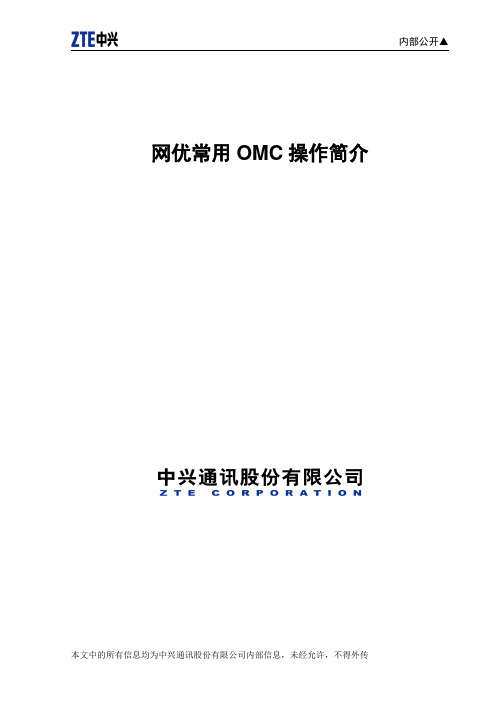
内部公开▲网优常用OMC操作简介目录1 版本信息 (3)2 业务观察 (3)2.1 进入业务观察页面 (3)2.2 选择需要观察的业务种类 (4)2.3 设置观察条件 (5)2.4 点击开始进行观察, (5)3 性能统计 (6)3.1 进入性能管理页面 (9)3.2 选择统计页面 (9)3.3 选择一个统计模板,右键并选择“执行统计” (10)3.4 统计条件设置 (10)3.5 统计结果及输出 (11)4 无线参数配置 (12)4.1 进入配置管理页面 (12)4.2 选择需要修改的节点及相应的参数表 (13)4.3 无线参数导出 (13)4.3.1 进入配置管理页面 (14)4.3.2 对树目录的OMM节点右键,选择无线数据导出 (14)4.3.3 选择需要导出的参数表(按节点分) (15)4.4 数据同步 (15)4.4.1 进入配置管理页面 (16)4.4.2 对树目录的OMM节点右键,选择数据同步功能 (16)5 邻区相关 (18)5.1 添加邻区 (18)5.2 优选邻区配置 .................................................................................................. 错误!未定义书签。
6 RSSI观察 (21)6.1 进入基站数据观察 (21)6.2 选择RFS射频数据观察 (21)6.3 观察对象及时间设置 (22)6.4 开始观察 (23)6.5 观察数据显示结果 (23)6.6 历史数据查询 (24)7 动态管理 (25)7.1 射频控制 (25)7.2 对象操作 (26)8 信令跟踪 (6)9 NTP-性能测量...................................................................................... 错误!未定义书签。
网优常用OMC操作简介

<本文中的所有信息归中兴通讯股份有限公司所有,未经允许,不得外传>
38
内部公开▲
要点回顾
邻区配置的必要步骤? 如何解闭/闭塞某个CSM芯片? 如何观察某载频的RSSI值? 后台操作的注意事项?
<本文中的所有信息归中兴通讯股份有限公司所有,未经允许,不得外传>
39
内部公开▲
<本文中的所有信息归中兴通讯股份有限公司所有,未经允许,不得外传>
13
内部公开▲
无线参数配置3
举例1-频点配置 步骤
Step1:进入BSC节点,无线参数页面 Step2:可根据要求修改频点和频段
<本文中的所有信息归中兴通讯股份有限公司所有,未经允许,不得外传>
14
内部公开▲
无线参数配置4
举例2-定时器修改 步骤
Step1:进入定时器修改页面 Step2:选择需要修改的定时器,并右键,选择修改定时器当前值 Step3:确认修改无误后,点击确定
Step1:进入性能管理页面(View-Performance Management) Step2:进入统计页面(Performance-Statistic)
<本文中的所有信息归中兴通讯股份有限公司所有,未经允许,不得外传>
21
内部公开▲
性能统计2
Step3:按需要选择一个统计模板,右键并选择 “执行统计” Step4:设置相关的统计条件
<本文中的所有信息归中兴通讯股份有限公司所有,未经允许,不得外传>
19
内部公开▲
邻区配置4
Step3:对于设置了临界小区的,需要在小区节 点的候选频率设置里,配置优选邻区。注:优 选邻区是基本载频的小区。
LTEOMC操作指导总结

LTEOMC操作指导总结LTE OMC (Operation and Maintenance Center)是用于管理和维护LTE(Long Term Evolution)无线通信网络的核心系统。
OMC的操作和维护是确保网络高效运行和故障排除的关键。
以下是关于LTE OMC操作指导总结的详细内容:1.OMC功能和架构LTEOMC的主要功能包括网络性能监控、故障管理、配置管理、性能评估和安全管理等。
OMC的架构由一个或多个管理服务器、数据库服务器和若干客户端组成。
管理服务器负责处理所有OMC功能和接口,数据库服务器存储和管理网络配置和性能数据,客户端提供操作和监控界面。
2.OMC操作流程OMC的操作流程包括登录到OMC系统、选择所需的功能和任务、输入相关配置和命令、执行操作和监控执行结果。
操作人员需要正确理解每个操作步骤的目的和影响,并按照操作流程进行操作。
3.管理和监控OMC允许操作人员管理和监控LTE网络的各种参数和指标。
管理功能包括配置新设备、修改设备参数、检查设备状态和更新软件等。
监控功能包括实时查看网络的运行状态、性能指标和日志记录,以便及时发现和解决问题。
4.故障排除OMC提供了故障管理功能,用于定位和解决网络中的故障。
操作人员可以通过OMC系统获取故障报警、查看相关的日志和性能数据,并根据问题的特征和影响选择合适的故障排除方法。
5.配置管理OMC的配置管理功能用于管理和维护网络设备的配置。
操作人员可以使用OMC系统进行设备的初始化配置、参数修改、软件升级和设备间的相互配置等。
6.性能评估OMC提供了性能评估功能,用于评估网络设备和整个网络的各种性能指标。
操作人员可以实时监控网络数据传输速率、信号质量、话音质量和数据传输延迟等参数,并分析趋势和变化,提出改进和优化建议。
7.安全管理OMC的安全管理功能用于确保网络的安全性和可靠性。
操作人员可以通过OMC系统设置和管理用户权限、数据加密和安全审计等措施,以保护网络免受潜在的攻击和威胁。
OMC操作手册(合成)

OMC操作手册1.如何批量导入系统中的所有邻区1.1. 目的在系统开通后,随着运维、网络优化的进行,把需要调整的参数用Excel的形式确定下来,用由OMC系统直接导入到系统中。
主要目的为了避免手工配置导致的差错。
该功能可用于现场开通、升级、割接时,重新导入系统中所有邻区数据,或者需要批量增加、修改或删除邻区数据时使用。
1.2. 原理使用[ODD配置数据导入与导出](ODD Import and Export)功能导出系统所有邻区配置数据到服务器端固定路径下(固定路径为:$NetNumen M31 (ZXC10 BSSB)系统安装路径$\ ums\ums-svr\cdma\cmdata\odd\),在需要时,再将该数据或基于该数据修改后的数据导入系统即可。
ODD:Office Dependent Data。
1.3. 操作步骤1.访问[配置管理]。
2.右击配置树上的[ZXC10 BSSB]节点,选择[ODD配置数据导入与导出](ODD Import andExport)菜单项。
注意:a)本功能要求用户具有强权限,即只有当前操作用户具有此OMM的操作权限。
b)运行ODD功能要求后台服务器至少1G内存,运行前请尽量关闭OMC中占用内存和CPU资源的服务,这样可以提高执行速度。
3.弹出[ODD数据导入与导出](ODD Import and Export)对话框:4.单击[导出](Export)按钮,弹出数据的服务类型选择对话框:5.在[服务类型](Service type)处选择[CDMA20001X邻区数据](CDMA20001XNcell&Ncarrier)。
6.在[1X邻区工作表] (1X ncell&ncarrier sheet list)区域选择需要导出的邻区数据(选中表示要导出),导出文件中相应的工作表中会有数据。
注意:局外数据量很大并且导出文件的格式为Excel,这样需要占用大量的内存。
大唐OMC日常基础操作

大唐OMC基本操作1、大唐OMC登录
登录4a平台,点击大唐OMTlogo
点击“操作维护终端”
进入界面后点击“OMC”
至此进入到大唐OMC操作界面
2、基站参数查询
点击“配置”—“配置试图”,点击“放大镜”,在“搜索关键字”中输入所要查询基站关键字,或在“公共陆地移动网”中直接找到想要查询基站。
单击基站名字旁边的“+”后,我们日常所需绝大多数参数查询都在“TD-LTE业务”中。
在“外部邻小区”中可以查看、增加、修改、删除LTE和异系统的外部邻区信息
在“TD-LTE”小区中“小区异频载波信息”中,可以查看该站各个小区对于其他异频频点、GERAN频点的相关配置
在“小区选择重选”中的“小区选择”中可以查看小区的最小接入电平等参数
在“小区选择重选”中的“小区重选公共参数”中可以查看小区的重选优先级、重选迟滞等参数
在“信道及过程配置”中可以配置与物理信道相关的参数,如Pa、Pb,DRX参数,HARQ参数,SPS,寻呼参数等。
- 1、下载文档前请自行甄别文档内容的完整性,平台不提供额外的编辑、内容补充、找答案等附加服务。
- 2、"仅部分预览"的文档,不可在线预览部分如存在完整性等问题,可反馈申请退款(可完整预览的文档不适用该条件!)。
- 3、如文档侵犯您的权益,请联系客服反馈,我们会尽快为您处理(人工客服工作时间:9:00-18:30)。
NOKIA系统操作快速入门手册1 如果取话务报表 (2)1.1.1 如何通过NOKIA OMC网管来取话务报表 (2)1.1.2 如何通过超级终端来取话务报表 (4)2 如何提取网络中得基本参数 (4)3 基本操作命令 (5)3.1.1 锁定/解锁小区及载波 (6)3.1.2 修改某个小区的频点 (6)3.1.3 如何创建/删除邻区关系 (6)3.1.4 修改邻区关系相关参数 (7)3.1.5 修改某个小区的BSIC码 (7)3.1.6 如何创建及删除载波 (7)3.1.7 如何创建及删除BTS (7)3.1.8 如何查看告警信息 (9)3.1.9 如何查询传输故障 (10)4 MSC侧的相关基本操作 (11)4.1.1 如果查看交换数据(LAC/CI)是否创建并放开 (11)4.1.2 如何查看BSC号(MSC中定义的) (11)4.1.3 如何查看或修改MSC下相关功能是否开启 (11)1 如果取话务报表NOKIA话务报表可以通过两种方式,一种是直接通过NOKIA OMC网管来取,另一种可以通过超级终端来取,以下对每个方式进行描述:1.1.1如何通过NOKIA OMC网管来取话务报表目前NOKIA OMC可以利用XMANAGER软件来进入,需要配置IP地址即可,进入后得主界面为如下图示:(NOKIA OMC 主界面)在以上图片得左上角有个“人”图标就是取报表得按钮,双击它即可进入如下界面:然后输入用户名及密码即可进入报表提取界面了(其中用户名及密码需要向局方咨询)表、182报表等等。
其它得步骤在此不提供,只要按照系统得提示进行即可完成。
1.1.2如何通过超级终端来取话务报表打开超级终端,进入取报表的服务器,然后输入用户名及密码,进入如下路径界面:输入$PRODUCT/content/ndobss./ndp001mx.sh就可以进入如同NOKIA OMC上的取报表界面,操作方法按照屏幕提示即可。
2 如何提取网络中得基本参数提取网络中得参数必须进入每个BSC,分BSC进行提取,然后通过NOKIA得专门转化宏转化后即可得出EXCEL得格式文件。
举例如下:在连接上服务器后,输入密码然后输入了相应得BSC号(CSBSC11):以上输入BSC名称后回车,然后就要求键入用户名及密码,然后选择FILE菜单里面得LOGGING选项,保存所要提取得参数文件,一般以TXT形式保存,然后执行相应得脚本文件,取报表得脚本文件为:MAKELOGFILE,图示如下:执行脚本菜单脚本文件以上脚本选择并RUN后,需要等待一段时间来执行,主要看BSC所带得小区数而定,一般要RUN 15分钟左右。
脚本执行完毕后需要将FILE―>LOGGING得复选窗口勾掉,即可保存了以前得内容。
保存好的文件通过S10marco008.xls宏文件执行即可。
如果该地区有多个BSC得话,建议将各个BSC中相应内容合并在一起,即可得出全网得相应参数了。
3 基本操作命令ZERO:BTS=***;看是否有用户占用载波ZERM:BTS=***,TRX=***:CH*=(SDCCH/)(先锁小区、载波、再转)ZEFS:**:L;锁站ZEQO:BTS=**:ALL;查看BTS的所有参数ZEUO:BTS=**;查看功控参数ZEHO:BTS=**;查看切换参数ZEAO:BTS=**;查看邻区参数ZEFXZEQO:BTS=**::PI=Y,REO=**; 修改C2参数ZEQM:BTS=**::REO=**;ZEQF:BTS=**:RE=Y,DR=Y;开启呼叫重建和DR切换3.1.1锁定/解锁小区及载波1)锁定小区:ZEQS:BTS=***:L:FHO; FHO表示带切换的锁定;2)解锁小区:ZEQS:BTS=***:U;3)锁定载波:ZERS:BTS=***,TRX=**:L:FHO;4)解锁载波:ZERS:BTS=***,TRX=**:U;3.1.2修改某个小区的频点修改小区频点,一般在超级终端里修改即可,步骤为:1、先锁定需要修改的载波ZERS:BTS=***,TRX=**:L:FHO; FHO表示带切换的锁定;2、修改频点ZERM:BTS=***,TRX=**:FREQ=***;3、解锁修改频点的载波:ZERS:BTS=***,TRX=**:U;4、如果修改的频点为非BCCH频点,以上操作即可完成,但如果修改的频点为BCCH 频点,则要多出2个步骤,具体如下:1、先锁定需要修改的小区ZEQS:BTS=***:L:FHO; FHO表示带切换的锁定;2、锁定需要修改的载波ZERS:BTS=***,TRX=**;3、修改频点ZERM:BTS=***,TRX=**:FREQ=***;4、解锁修改频点的载波:ZERS:BTS=***,TRX=**:U;5、解锁小区:ZEQS:BTS=***:U;6、检查修改的小区BCCH频点的反向邻区关系的小区是否和所要修改频点的小区在同一个BSC下,在的话则完成修改频点操作,如果有部分小区不在,则需要进入相应的BSC,通过ZEAM命令来修改与该小区有邻区关系的BCCH频点。
3.1.3如何创建/删除邻区关系创建邻区关系的时候需要几个条件:源小区的BTS号,目标小区的LAC及CI、NCC、BCC及BCCH等。
以下是个创建一条邻区关系的例子:ZEAC:BTS=113:LAC=29712,CI=15181:NCC=3,BCC=2,FREQ=112:PMRG=4,DRT=-80;删除邻区关系很简单,只要知道源小区的BTS号,目标小区的LAC及CI即可,例子如下:ZEAD:BTS=183:LAC=29713,CI=10243;3.1.4修改邻区关系相关参数邻区关系中主要有:邻区的NCC、BCC、BCCH、PMRG、LMRG、QMRG、SYNC、SL、DRT等参数的修改,命令如下:ZEAM:BTS=***:LAC=*****,CI=*****::NCC=**,BCC=**,FREQ=***,PMRG=**,LMR G=**,QMRG=**,MRGS=Y,SYNC=(y/n),DRT=-**,SL=-***;3.1.5修改某个小区的BSIC码修改小区的BSIC的时候要看是修改NCC还是BCC,如果只是修改NCC的话就只要锁定小区,用ZEQE:BTS=***:NCC=*;命令执行即可,如果要修改BCC的话,不仅要用:ZEQE:BTS=***:BCC=8;命令执行小区BCC的修改,而且还要锁定该小区的每个载波,将每个载波的TSC进行修改,具体命令为:ZERM:BTS=***,TRX=**:TSC=*;利用此命令将该小区的所有载波TSC进行修改,不能遗漏一个,然后解锁载波及小区。
3.1.6如何创建及删除载波创建载波时需要知道几个关键性的值,具体有:所在小区的BCC为多少,所要创建的TRX号多少,所要创建载波的LAPD管理时隙号、子时隙号、该站的PCM号、BCSU 号(选择该BSC内哪个BCSU比较富余)、规划的频点等。
具体命令如下:1、创建载波的管理时隙ZDSE:T3901:BCSU,8:0,1:16,37-25,0;其中T3901为管理时隙名称,8为BCSU号,0为服务接入点,1为载波号,16为PCM 号,25为载波的管理时隙号,最后一个0表示子时隙号;2、创建载波ZERC:BTS=7,TRX=1::FREQ=111,TSC=6,PCMTSL=37-1:DNAME=T3901;其中PCMTSL=37表示PCM号,1表示该载波在PCM上的(话务)时隙号,DNAME=T3901表示该载波的管理时隙名称。
3.1.7如何创建及删除BTS创建BTS的步骤比较多,但首先要知道几个基本的参数,具体为:BTS所在的BCF号,BTS的命名,LAC号、CI号、NCC、BCC等;1.创建BTSZEQC:BCF=39,BTS=7,NAME=JINXINJD1:CI=10241,BAND=900:NCC=3,BCC=6:MCC= 460,MNC=01,LAC=29715:;2.打开所创建小区的功率控制及切换功能ZEUC:BTS=7;ZEHC:BTS=7;3.修改该小区的PLMN、DR及RE等特性ZEQF:BTS=7:RE=Y,PLMN=03&04,DR=Y;4.调整该小区的一些基本参数值ZEQG:BTS=7:HYS=8,RXP=-98; (小区重选滞后及小区最小接入电平值)ZEQJ:BTS=7:PER=1; (周期性的位置更新时长)ZEQM:BTS=7:DTX=1; (打开小区的DTX功能)ZEQK:BTS=7:CNT=20; (修改最小可接收的信噪比参数)ZEQM:BTS=7:MBR=2; (修改多频段参数)ZEQG:BTS=7:RLT=52; (修改RLT参数)ZEQF:BTS=7:DRM=1; (修改小区DR算法)ZEUG:BTS=7:INT=1; (修改功控间隔)ZEUQ:BTS=7:UDR=1,UDP=3,UDN=4,UUR=1,UUP=3,UUN=4,LDR=4,LDP=1,LDN=1,L UR=4,LUP=1,LUN=1; (修改功控相关参数)ZEUS:BTS=7:UDR=-75,UUR=-78,LUR=-90; (修改功控电平窗口)ZEHQ:BTS=7:QDR=5,QDP=3,QDN=4,QUR=5,QUP=3,QUN=4; (修改切换相关参数)ZEHI:BTS=7:IDR=-80,IDP=3,IDN=4,IUR=-80,IUP=3,IUN=4; (修改干扰切换相关参数)ZEQE:BTS=7:HOP=RF,HSN1=2,HSN2=0; (修改跳频参数)ZEQA:BTS=7:MAL=2; (修改跳频参数)ZEQA:BTS=7:MO=0; (修改跳频参数)ZEQA:BTS=7:MS=1; (修改跳频参数)删除小区,删除小区要有个先后顺序,先删除该小区内所有载波的管理时隙,如:T0401,然后再删除载波,最后删除小区。
步骤一、删除载波的管理时隙:1.先将相应的管理时隙进行进行去活,命令为:ZDTC:T0401:AD;其中AD为去活(DENY ACTIV A TION);2.然后删除步骤一中去活的管理时隙号,命令为:ZDSD:T0401;3.用以上方法轮流对该小区内的所有载波管理时隙进行去活并删除。
步骤二、删除载波1)先将该小区内的所有载波进行锁定,命令为:ZERS:BTS=***,TRX=**:L;2)然后将锁定的每个载波用删除命令删除,命令为:ZERD:BTS=***,TRX=**;步骤三、删除小区A.先锁定要删除的小区,命令为:ZEQS:BTS=***;B.然后删除锁定的小区,命令为:ZEQD:BTS=***;3.1.8如何查看告警信息⏹ZAHO:查询当前告警,可以指定告警等级(CLS)或告警号来查询(NR),下面举个利用ZAHO查询2993告警的例子,具体如下:⏹ZAHP:查询历史告警记录,利用ZAHP::可以查询告警等级(CLS)和告警号,利用ZAHP:::可以制定日期来查询,譬如今天时2005-4-11,如果要查询三天前到现在的告警记录,可以通过ZAHP:::2005-04-08;由于此告警记录一般很多,在此不再截图。
